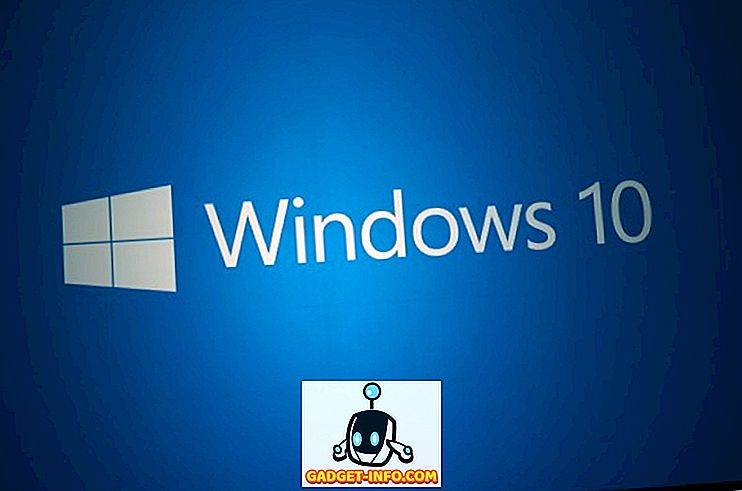Ako ste se nedavno igrali sa sustavom Windows 10 i pokušali ga instalirati na prijenosnom računalu koje ima Intel HD grafiku, možda ste se iznenadili kada pokušate dignuti sustav i završiti s crnim zaslonom! Barem sam bio! Imam Dell laptop i instalacija sustava Windows 10 je u redu bez problema.

Nakon što se ponovno pokrenuo, dobio sam lijepi crni ekran i ništa više. Nakon što sam se malo poigrala, odlučila sam probati nekoliko stvari i na kraju sam je počela raditi, ali trebalo je neko vrijeme! U ovom postu provest ću vas kroz korake koje možete poduzeti za otklanjanje problema s crnim zaslonom u sustavu Windows 10.
Siguran način
Prva stvar koju možete isprobati je Safe Mode u sustavu Windows 10. Očito je da je riječ o problemu s grafičkom karticom i sigurnom načinu rada s minimalnim grafičkim upravljačkim programima. Možete pročitati moj prethodni post o tome kako pokrenuti Windows u sigurnom načinu rada.
Ako možete dobiti u sigurnom načinu rada, onda možete pokušati i preuzeti neke različite upravljačke programe i vidjeti ako da popravlja problem. Prvo, ipak, trebate koristiti program kao što je Display Driver Uninstaller za uklanjanje svih grafičkih upravljačkih programa iz vašeg sustava.
Ako imate stroj kao što je Dell ili HP, pokušajte otići na njihove stranice i preuzeti najnoviji upravljački program koji nude za Intel HD grafiku. Ako već imate najnoviji upravljački program s web-mjesta proizvođača i još uvijek imate isti problem, pokušajte preuzeti najnovije upravljačke programe od samog Intelova računala.

Spojite na vanjski zaslon
Ako ne možete ući u siguran način rada, možete pokušati povezati prijenosno računalo s vanjskim zaslonom putem HDMI-a, VGA-a, DVI-ja itd. Ovo sam testirao i radi dobro. Windows 10 je pokrenut bez problema. Zaslon prijenosnog računala ostao je crn, ali barem sam uspio ući i prilagoditi postavke.
Druga stvar koju možete pokušati je onemogućiti Intel HD grafiku, a zatim pokušati pokrenuti sustav Windows 10. To je popravilo problem za neke ljude. To možete učiniti klikom na Start i upisivanjem u upravitelju uređaja.
Sada proširite Display Adapters, a zatim desnom tipkom miša kliknite Intel HD Graphics i odaberite Disable .

Ako ste imali ovaj problem i shvatili drugačiji način da ga popravite ili pronađete skupinu upravljačkih programa koji rade za vaš stroj, postavite komentar i obavijestite sve. Uživati!